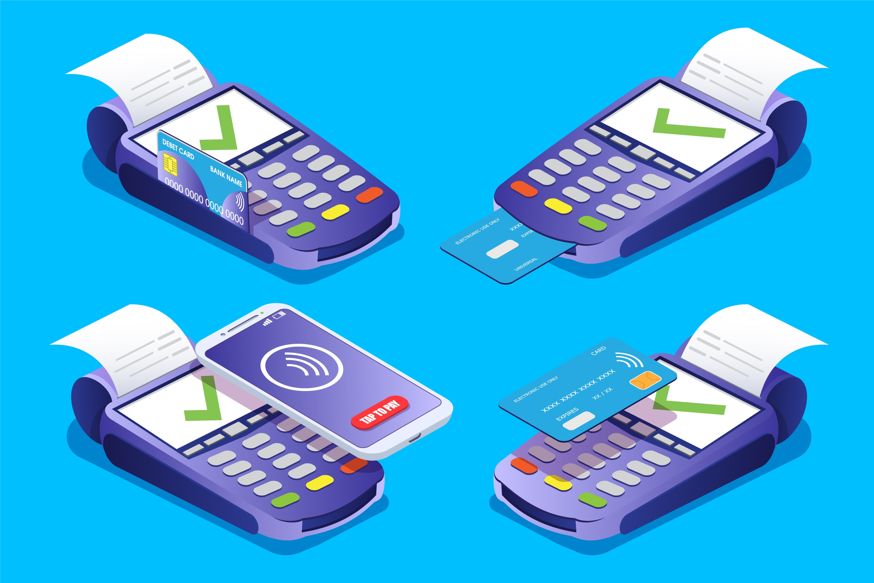![Как использовать WhatsApp на Mac [macOS Catalina и Mojave]](/wp-content/uploads/how-to-use-whatsapp- on-mac-macos-catalina-and-mojave-techspite-ea4c361.jpg) Как использовать WhatsApp на Mac [macOS Catalina и Mojave]
Как использовать WhatsApp на Mac [macOS Catalina и Mojave]
WhatsApp — одно из самых популярных приложений в мире. Он известен своими функциями звонков и обмена сообщениями. WhatsApp известен как лучшая платформа для обмена сообщениями на сегодняшний день. Вы знаете лучше, вы можете легко использовать WhatsApp на своих смартфонах без проблем, будь то Android или iOS. Однако большинство новых пользователей хотят использовать его на Mac. Потому что они хотят использовать на Mac для лучшего опыта. У вас есть вопрос, можете ли вы читать свои сообщения WhatsApp, используя свой Mac? или вы можете сделать видеозвонок WhatsApp на Mac? Поэтому не беспокойтесь, вы можете без проблем использовать WhatsApp на Mac. Вот почему мы собираемся рассказать вам, как использовать WhatsApp на Mac [macOS Catalina и Mojave].
В настоящее время использовать WhatsApp на Mac очень просто, потому что нам полностью разрешено использовать WhatsApp на компьютере. Если вы хотите использовать WhatsApp на iPad, то мы уже обсуждали, как установить WhatsApp на iPad без iPhone & Побег из тюрьмы. Имейте в виду, что вы не можете иметь приложение WhatsApp на своем Mac, потому что они представили WhatsApp Web для Mac. Поэтому вы можете использовать WhatsApp Web так же, как на своем смартфоне.
Содержание
- WhatsApp Web
- WhatsApp Desktop
- Можете ли вы сделать видеозвонок WhatsApp на Mac?
- Заключительные мысли:
WhatsApp Web
WhatsApp Web — отличный способ сделать это. Однако, если вы помните, в 2015 году WhatsApp начал предлагать версию WhatsApp для Mac и Windows под названием WhatsApp Web. Тем не менее, большинство новых пользователей не знают о WhatsApp Web. Если вы хотите получить доступ к своему сообщению в WhatsApp, лучшим вариантом для вас будет WhatsApp Web. Хорошая новость в том, что вы можете использовать в нем тот же WhatsApp, что и на своем смартфоне. Кроме того, он позволяет пользователю входить в систему практически с любого устройства и отправлять сообщения.
Похожие сообщения:
- Используйте два WhatsApp в одном iPhone 2020 без джейлбрейка
- Как запустить несколько учетных записей WhatsApp на Android
- Как получить темный режим в Whatsapp Web на macOS и ПК с Windows
Чтобы использовать WhatsApp Web на вашем Mac, вам необходимо следовать приведенным ниже инструкциям, чтобы вы могли легко использовать WhatsApp Web на Mac без ограничений.
- Включите ваш Мак. Вам нужно открыть свои любимые браузеры, такие как Google, Safari, Opera, Firefox и многие другие. После открытия перейдите на официальный веб-сайт WhatsApp Web.
- Затем вам нужно открыть WhatsApp на своем iPhone.
- Нажмите на «Настройки WhatsApp» на своем iPhone.
- ли> <ли>Теперь выберите WhatsApp Web/Desktop.
- Вам нужно нажать на панель сканирования и подождать, пока ваш браузер подключится к вашему WhatsApp.
Убедитесь, что ваш iPhone и Mac подключены к Wi-Fi или данным, поэтому WhatsApp подключается к вашему iPhone для синхронизации сообщений и контактов. Если у вас нет Интернета ни на одном устройстве, оно не будет подключено к WhatsApp.
Вы сделали сейчас. Вы можете легко получить доступ ко всем сообщениям, доступным в WhatsApp, на своем смартфоне с Mac. Однако, когда вы получаете доступ к своему Mac, вы можете отправлять и получать сообщения и мультимедиа, а также вы можете присоединяться к групповым чатам и выходить из них, получая голосовое сообщение для отправки и даже вы можете получать уведомления, если вам кто-то напишет или позвонит.
WhatsApp Desktop
Благодаря большому количеству подписчиков WhatsApp, наконец, компания запустила или опубликовала собственное настольное приложение для пользователей Mac и ПК. Вы можете скачать его с официального сайта WhatsApp бесплатно. Или из Mac App Store, который очень легко настроить и использовать.
- Загрузите WhatsApp Desktop по приведенным выше ссылкам, установите и, наконец, откройте его.
- Нажмите «Настройка WhatsApp Web/Desktop» и обязательно отсканируйте QR-код.
< li>Откройте WhatsApp на своем iPhone.
Можете ли вы совершать видеозвонки в WhatsApp на Mac?
На смартфоне приложение WhatsApp позволяет вам совершать видеозвонки, просто нажав на значке видеокамеры в верхней части цепочки сообщений. Вы также можете вести видеосвязь в групповом чате со слишком большим количеством людей.
Но, к сожалению, вы не можете совершать видеозвонки на Mac с помощью WhatsApp, поскольку WhatsApp Web или Desktop не поддерживает эту функцию. на видеозвонок. Таким образом, вы можете без проблем отправлять и получать сообщения, но не можете совершать видеозвонки на Mac
Заключительные мысли:
Однако , существует множество способов использования WhatsApp на Mac. Имейте в виду, что этот метод будет работать на всех версиях Mac, особенно в операционных системах macOS Catalina и Mojave. Вы изучили два метода использования WhatsApp на Mac [macOS Catalina и Mojave]. Я надеюсь, что вы нашли эту статью полезной. Если вы столкнулись с какой-либо проблемой, не стесняйтесь комментировать ниже.
LinkedIn Tumblr Pinterest Reddit ВКонтакте Поделиться по электронной почте Печать